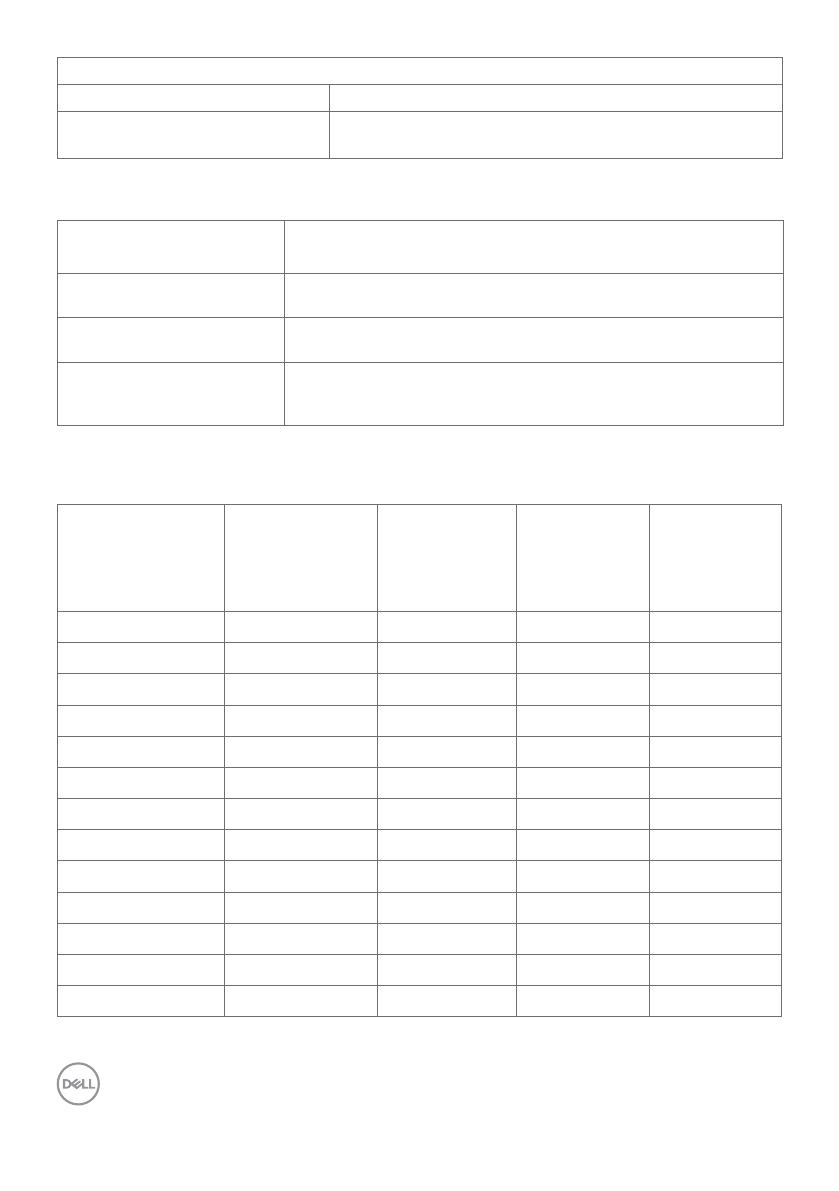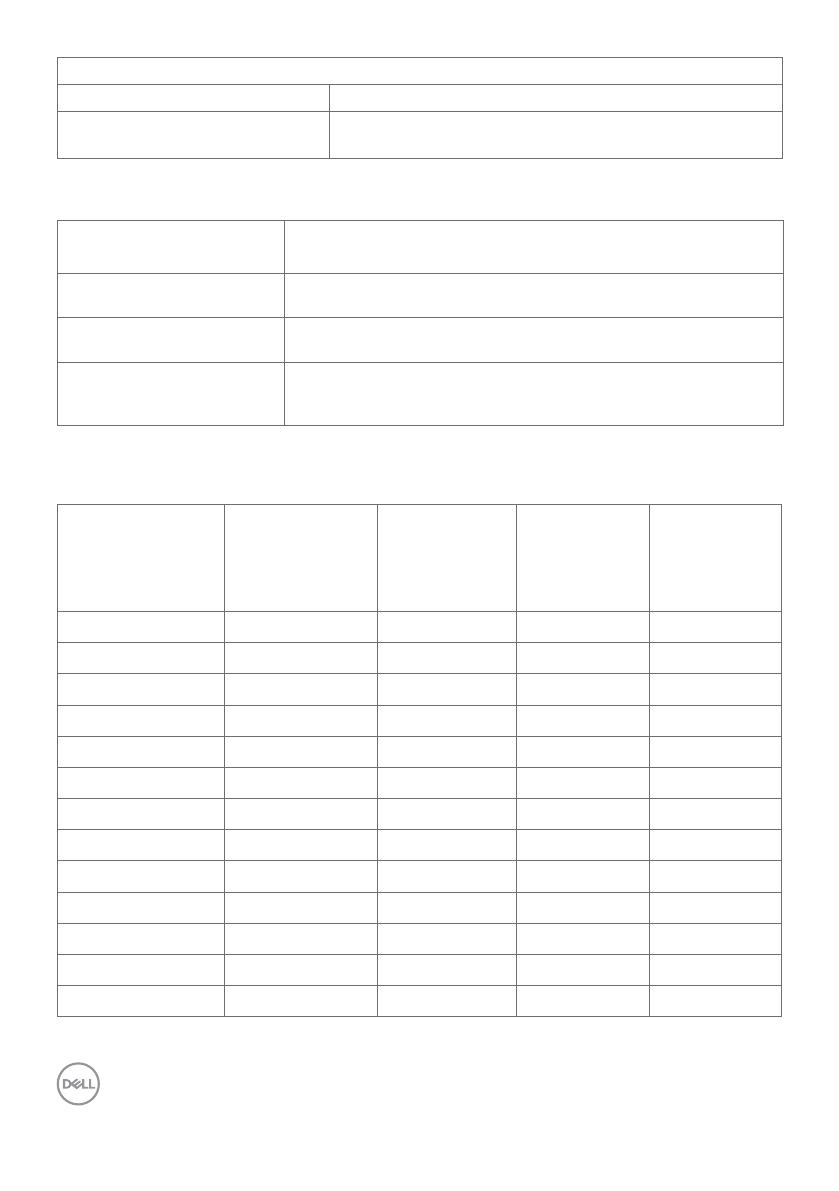
10 | О мониторе
Регулируемость
Наклон -5° до 21°
Функция Dell Display Manager
(DDM)
Простота размещения
и другие основные особенности
Разрешение
Диапазон частот
строчной развертки
30–120 кГц (HDMI 1.4/USB тип C)
30–140 кГц (HDMI 2.0)
Диапазон частот
кадровой развертки
48–75 Гц (HDMI 1.4/HDMI 2.0/USB тип C)
Максимальное
разрешение
2560 x 1440 при частоте кадров 60 Гц
Видеовходы
(воспроизведение через
HDMI/USB тип C)
480p, 576p, 720p, 1080p (HDMI 1.4/HDMI 2.0/USB тип C)
2160p(HDMI 2.0)
Предустановленные режимы отображения
Режим
отображения
Горизонтальная
частота (кГц)
Вертикальная
частота (Гц)
Частота
пикселизации
(МГц)
Полярность
синхрони-
зации (по
горизонтали/
720 x 400 31,5 70,0 28,3 -/+
VESA, 640 x 480 31,5 60,0 25,2 -/-
VESA, 640 x 480 37,5 75,0 31,5 -/-
VESA, 800 x 600 37,9 60,3 40,0 +/+
VESA, 800 x 600 46,9 75,0 49,5 +/+
VESA, 1024 x 768 48,4 60,0 65,0 -/-
VESA, 1024 x 768 60,0 75,0 78,8 +/+
VESA, 1152 x 864 67,5 75,0 108,0 +/+
VESA, 1280 x 1024 64,0 60,0 108,0 +/+
VESA, 1280 x 1024 80,0 75,0 135,0 +/+
VESA, 1600x 1200 75,0 60,0 162,0 +/+
VESA, 1920 x 1080 67,5 60,0 148,5 +/+
CVT, 2560 x 1440 88,8 60,0 241,5 +/-